如何在 Google Pixel 手机安装与激活 eSIM 卡
新买的 Google Pixel,不知道怎么用 eSIM?别担心!本文将为你提供最全面的 eSIM […]
新买的 Google Pixel,不知道怎么用 eSIM?别担心!本文将为你提供最全面的 eSIM 安装激活指南,让你快速上手,轻松切换网络,畅享全球漫游。
谷歌是最早采用 eSIM 技术的智能手机公司之一,作为一项未来即将取代 SIM 卡的新技术,目前 eSIM 技术能在大部分 Google Pixel 手机上使用。无论你是资深 Pixel 用户,还是即将加入 Pixel 家族的新成员,掌握 eSIM 安装技巧都将让你在数字时代更具优势。现在就跟随我们的指南,开启你的 eSIM 之旅吧!
eSIM 卡是什么?
eSIM 象征着电信界的一大突破,也许你对 eSIM 的概念还不太理解,简言之,它是一种数字化的 SIM 卡。当使用 eSIM 时,你无需插入实体 SIM 卡到移动设备上,只需通过扫码进行安装,激活后即可使用。全程都只需线上完成,非常方便。如果你想进一步了解什么是 eSIM 卡,可以查阅什么是 eSIM 卡?它怎么开通?有什么优缺点?
eSIM 卡如何在 Google Pixel 上运行?
实际上,在支持 eSIM 技术的 Google Pixel 手机上,已经预先安装了一张内置的嵌入式 SIM 卡,因此,当你通过本地运营商或国际 eSIM 卡供应商如 Holalfy,购买 eSIM 卡时,你会收到一个二维码,而不是实体 SIM 卡;而你只需连接网络,把这张 eSIM 卡通过扫码的方式安装到设备终端即可。
在安装 eSIM 卡时,你可以选择扫描该二维码以复制提供商所提供的网络和服务信息,数分钟后,eSIM 卡将会在你的手机上显示为活跃状态,这个时候,它将以与实体 SIM 卡相同的方式来运作。
哪些 Google Pixel 设备支持 eSIM?

虽然大部分 Google Pixel 都支持 eSIM 卡的使用,但是,在某些移动设备上,它们仍然存在一些限制和条件。因此,在购买 eSIM 卡之前,请务必先查阅兼容 eSIM 的设备,再三确认你的手机支持 eSIM 卡的使用。
此外,你也可以在以下列表中,查询兼容 eSIM 技术的 Google Pixel 设备及其限制与条件:
- Google Pixel 3*
- Google Pixel 3a*
- Google Pixel 4
- Google Pixel 4a
- Google Pixel 5
- Google Pixel 6
- Google Pixel 6a
- Google Pixel 6 Pro
- Google Pixel 7
- Google Pixel 7 Pro
- Google Pixel 7a
- Google Pixel 8
- Google Pixel 8 Pro
- Google Pixel Fold
*Google Pixel 3:在美国或加拿大任何运营商(不包括 Sprint 和 Google Fi)购买的手机不支持 eSIM 功能。在澳大利亚、台湾和日本购买的手机也不支持 eSIM 功能。
*Google Pixel 3a:在美国 Verizon 通讯公司购买的手机或在日本购买的手机不支持 eSIM 功能。
如何在 Google Pixel 手机上安装 eSIM 卡?
与其他智能手机一样,Google Pixel 手机也能通过以下两种方式安装 eSIM 卡:
1. 扫描运营商提供的二维码
2. 手动输入激活码
当然,扫描二维码是最简单而直接的方式。
安装 eSIM 卡前的注意事项:
- 确认你的 Google Pixel 手机支持 eSIM 卡的使用
- 购买 eSIM 卡后,收到的二维码或激活码
- 确保在安装 eSIM 卡时,有稳定的网络连接
如何通过二维码把 eSIM 卡安装到你的 Google Pixel 上?
成功购买 eSIM 卡后,eSIM 服务提供商将通过电子邮件发送二维码给你。
所需时间:5分钟
现在,来看看你该如何通过扫描二维码,将 eSIM 卡安装到 Google Pixel 吧!
1. 前往设置
前往手机设置,然后到 “网络和互联网” 确认你拥有稳定的网络连接(Wi-Fi 或移动数据)。
2. 点击新的 eSIM 卡
在“网络和互联网”中,点击 “主要移动配套” 旁的 “+” 以添加新配套。
3. 安装 eSIM 卡
在屏幕底部,点击 “改为下载 SIM 卡?”,接着,会弹出一则消息,询问你是否要使用 2 张 SIM 卡。点击 “是”。等待片刻后,继续该过程。
4. 扫描二维码
通过屏幕上的显示框来扫描电子邮件中的二维码。
5. 下载你的移动数据配套
等待片刻后 ,直到确认配套。 点击 “下载”,将它添加到你的设备中。
6. 确认安装
这个 eSIM 卡现已成功安装到你的设备中。你可以通过点击 “设置” 并打开新的移动配套来开启或关闭数据漫游(我们建议你仅在到达目的地后才开启)。
7. 为你的新 eSIM 改名
如果你想更改 eSIM 的名称,请点击你的新配套,并选择右上角的编辑图标。
如何通过激活码将 eSIM 添加到 Google Pixel?
此外,如果你无法扫描二维码,也可以手动输入运营商提供的激活码将 eSIM 卡安装到你的手机上。在这种情况下,请按照以上的安装说明,执行至步骤 3,来到扫描二维码的页面时,点击“使用激活码”手动输入。只需输入服务商提供的代码,就可以成功安装 eSIM 卡。
想知道更多详细的安装步骤,可以参考以下视频教程:
如何在 Google Pixel 手机上使用双 SIM 卡?
如果你拥有兼容双 SIM 卡功能的 Google Pixel 手机,则可以启用双卡双待(DSDS)的功能。如此一来,你可以选择使用实体 SIM 卡拨打电话及发短信,并使用 eSIM 卡的流量上网。
贴心提醒,这项功能也会因不同运营商提供的 eSIM 卡种类而有所不同。在 Google Pixel 7 等型号上,你可以在双卡双待(DSDS)的功能中安装两张 eSIM 卡,但前提是你的运营商允许这项操作。当在手机中安装两张 SIM 卡或 eSIM 卡时,你可以继续按照以下方式操作:
- 在手机中打开的“设置”
- 点击网络和互联网 > SIM > 你的网络
- 在网络选项中,设置你的首要选项
你可以设置的首要选项包括:
- 数据:打开移动数据
重要提示:只能默认使用一张 SIM 卡作为数据传输。如果你已经设置,你将收到一则通知消息。 - 通话:点击通话首要选项,再选择你的默认运营商,或点击“询问我”。
- 短信:点击短信首要选项,接着选择你的默认运营商,或点击“询问我”。
Google Pixel 与 eSIM 的常见问题解答
1. 我可以激活 Google Pixel 2 中的任何 eSIM 卡吗?
你无法在 Google Pixel 2 中安装及激活 eSIM 卡,除非是属于 Google 运营商 Google Fi 所提供的 eSIM 卡,因为 Google Pixel 2 并不支持其他运营商提供的 eSIM 卡。
2. 如何在 Google Pixel 上安装 eSIM?
从本地或国际 eSIM 卡提供商处购买 eSIM 卡后,你就可以开始安装及激活。我们建议你通过扫描二维码来安装,在扫描二维码后,你的 eSIM 卡将自动安装到手机中。如果你想了解如何安装 eSIM 卡,可以阅读我们在本文中所分享的详细步骤及视频教程或是查询在 Google Pixel 激活你的 eSIM 卡。
3. 什么是 Google Pixel DSDS 服务?
DSDS 表示双卡双待功能,它能让你同时激活两张 SIM 卡。当 SIM 1 被激活时,另一张 SIM 卡将被停用。





 语言
语言 


















 未发现结果
未发现结果








